CAD中填充钢筋混凝土图案的方法
返回CAD中填充钢筋混凝土图案的方法
CAD是一款常用的绘图软件,它可用于房屋建筑、机械等图纸的绘制。我们在绘制各种建筑图纸,需要按照实际情况填充钢筋混凝土图案,你们知道绘制如何填充钢筋混凝土图案吗?下面小编要跟大家分享的是CAD中填充钢筋混凝土图案的方法,一起来学习一下吧。
1. 首先,打开中望CAD软件,进入绘图区域,任意绘制一个矩形作为填充区域。
2. 在命令行中输入【BH】,回车确认,调出【填充】对话框,选择图案【AR-CONC】,然后点击【拾取点】,选中矩形区域后回车确认,回到【填充】对话框,点击【确定】。
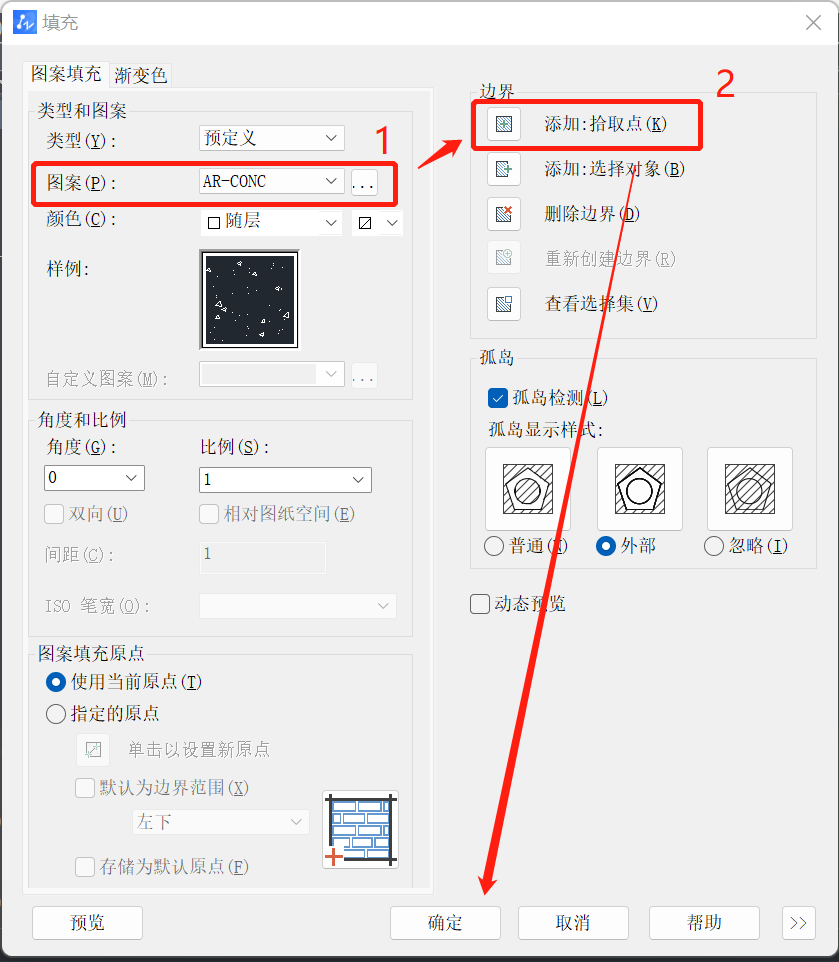
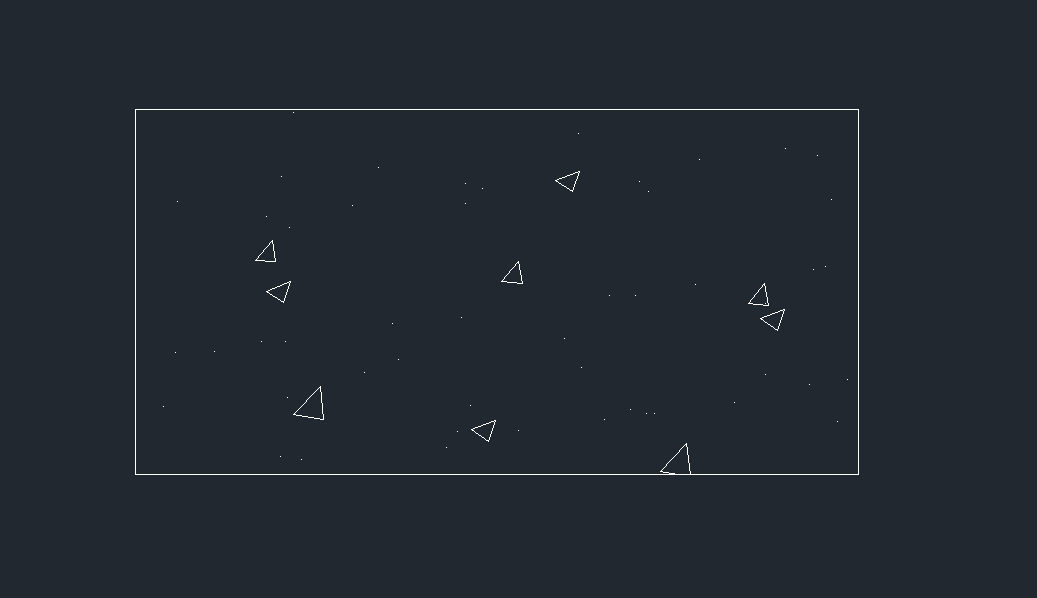
3. 然后我们重复步骤2,在命令行中输入【BH】,回车确认,调出【填充】对话框,选择图案【ANSI31】,然后点击【拾取点】,选中矩形区域后回车确认,回到【填充】对话框,点击【确定】。
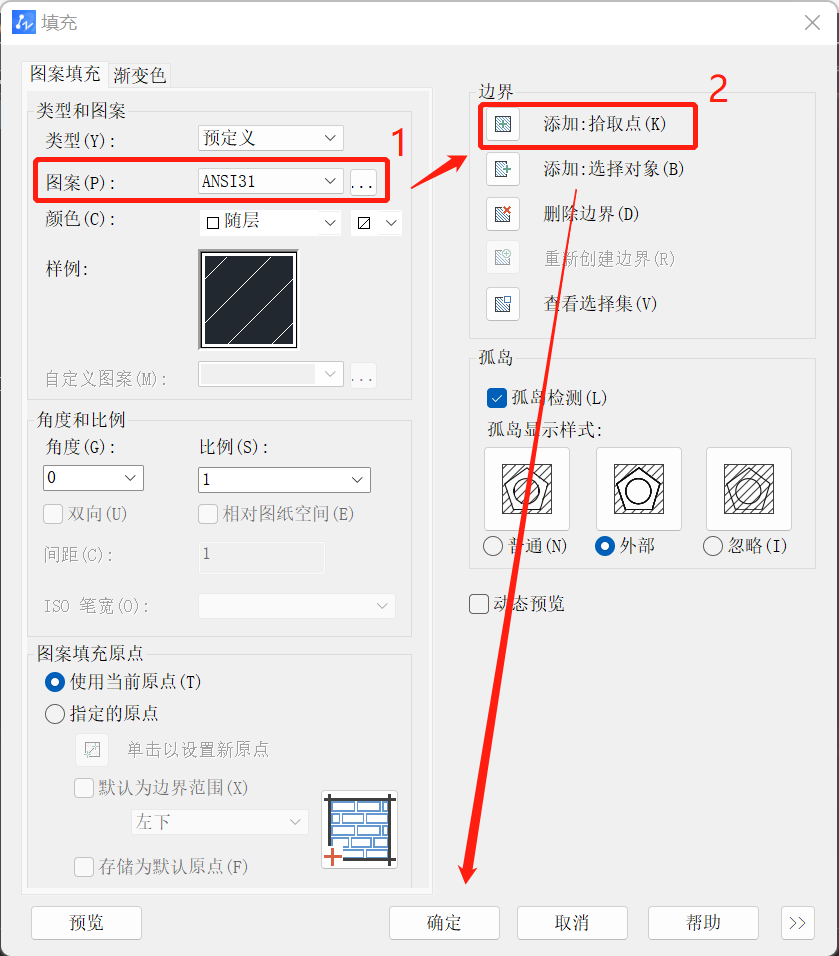
4. 钢筋混凝土图案已经填充完毕了,效果如下图所示。
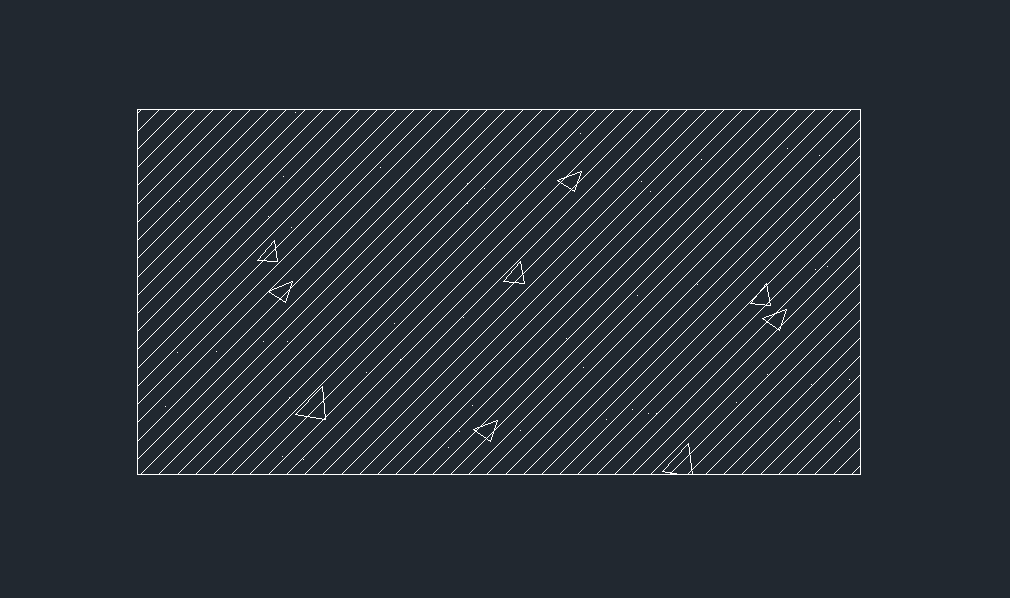
以上就是填充CAD中钢筋混凝土图案操作方法的全部内容分享,是不是既简单又有趣呢?希望能帮助到大家。更多CAD资讯敬请关注中望CAD官网,小编将持续更新推送,丰富教程内容不要错过哦。
推荐阅读:三维CAD
推荐阅读:CAD如何快速选择多行文字?


























